win7系统怎么将无线网络连接设置成家庭网络的方法
发布时间:2018-06-28 19:19:53 浏览数: 小编:fan
今天本教程分享win7 32位纯净版系统将无线网络连接设置成家庭网络的方法,现如今无线网络已经普及,笔记本、手机、ipad设备连接无线即可上网,基本实现家家户户都有无线了。一些用户想将无线网络连接设置成家庭网络,这样网络连接速度也会快很多。接下来就跟着系统族一起来看看怎么将win7系统将无线网络连接设置成家庭网络的方法。
推荐:win7 32位系统
具体方法如下:
1、打开电脑,”开始“——”控制面板“;
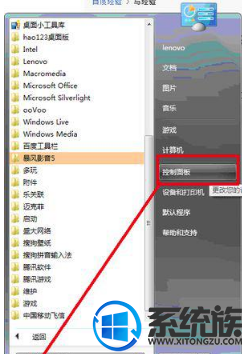
2、进入”控制面板“界面;
3、选择”网络与共享中心“;
4、进入”网络与共享中心界面;
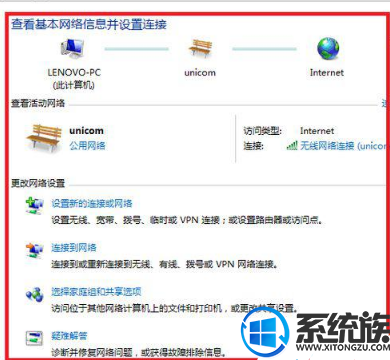
5、对如下区域进行操作;
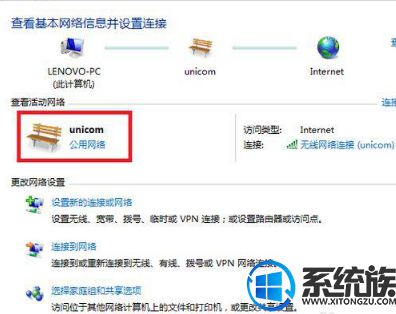
6、选择“公共网络”;

7、进入下面的界面;
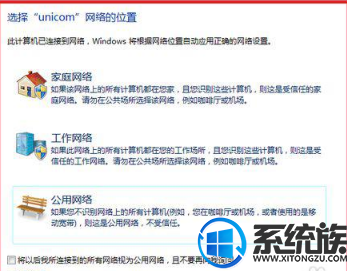
8、选择“家庭网络”即可。

以上就是系统族教程关于win7系统将无线网络连接设置成家庭网络的方法,当然你也可以设置其他网络,比如工作网络,或公用网络等等。
推荐:win7 32位系统
具体方法如下:
1、打开电脑,”开始“——”控制面板“;
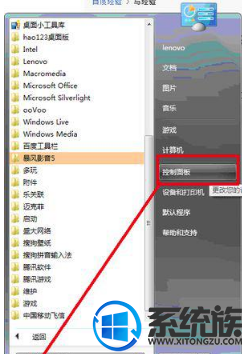
2、进入”控制面板“界面;
3、选择”网络与共享中心“;
4、进入”网络与共享中心界面;
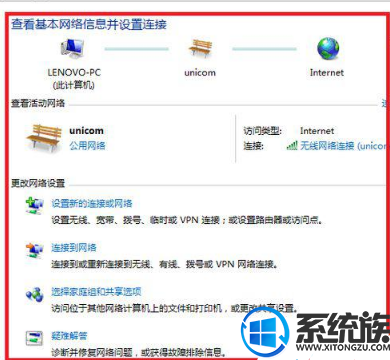
5、对如下区域进行操作;
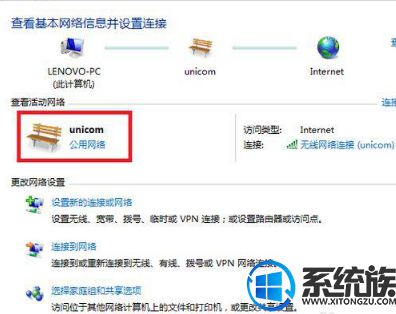
6、选择“公共网络”;

7、进入下面的界面;
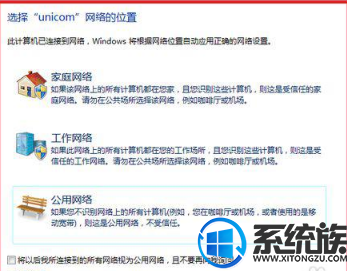
8、选择“家庭网络”即可。

以上就是系统族教程关于win7系统将无线网络连接设置成家庭网络的方法,当然你也可以设置其他网络,比如工作网络,或公用网络等等。


















